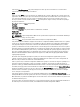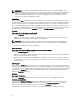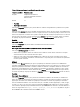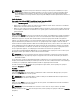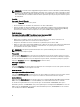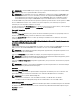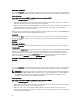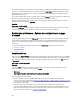Users Guide
Table Of Contents
- Dell OpenManage Server Administrator Version 7.3 Guide d'utilisation
- Introduction
- Installation
- Mise à jour de composants système particuliers
- Storage Management Service (Service de gestion de stockage)
- Instrumentation Service
- Contrôleur d'accès à distance (RAC)
- Journaux
- Nouveautés de cette version
- Disponibilité des normes de Systems Management
- Page d'accueil de Server Administrator
- Autres documents utiles
- Obtention d'une assistance technique
- Contacter Dell
- Configuration et administration
- Contrôle des accès basé sur des rôles
- Authentification
- Cryptage
- Attribution des privilèges d'utilisateur
- Ajout d'utilisateurs à un domaine sur des systèmes d'exploitation Windows
- Création d'utilisateurs Server Administrator sur les systèmes d'exploitation Red Hat Enterprise Linux et SUSE Linux Enterprise Server pris en charge
- Désactivation de comptes d'invités et anonymes sur des systèmes d'exploitation Windows pris en charge
- Configuration de l'agent SNMP
- Configuration du pare-feu sur les systèmes exécutant les systèmes d'exploitation Red Hat Enterprise Linux et SUSE Linux Enterprise Server pris en charge
- Utilisation de Server Administrator
- Ouverture et fermeture de session
- Ouverture d'une session Server Administrator sur le système local
- Connexion au système géré de Server Administrator — Utilisation de l'icône de bureau
- Connexion au système géré de Server Administrator — Utilisation du navigateur Web
- Ouverture d'une session Central Web Server
- Utilisation de l'ouverture de session Active Directory
- Connexion directe
- Configuration des paramètres de sécurité sur des systèmes exécutant un système d'exploitation Microsoft Windows pris en charge
- Page d'accueil de Server Administrator
- Utilisation de l'aide en ligne
- Utilisation de la page d'accueil Préférences
- Utilisation de l'interface de ligne de commande de Server Administrator
- Ouverture et fermeture de session
- Services Server Administrator
- Utilisation de Remote Access Controller
- Affichage des informations de base
- Configuration du périphérique d'accès à distance pour utiliser une connexion LAN
- Configuration du périphérique d'accès à distance pour utiliser une connexion par port série
- Configuration du périphérique d'accès à distance pour utiliser une communication série sur le LAN
- Configuration supplémentaire pour iDRAC
- Configuration des utilisateurs du périphérique d'accès à distance
- Définition des alertes de filtre d'événements sur plateforme
- Journaux de Server Administrator
- Définition d'actions d'alerte
- Définition d'actions d'alerte pour les systèmes exécutant des systèmes d'exploitation Red Hat Enterprise Linux et SUSE Linux Enterprise Server pris en charge
- Définition des actions d'alerte sous Microsoft Windows Server 2003 et Windows Server 2008
- Définition de l'action d'alerte Exécuter l'application sous Windows Server 2008
- Messages d'alertes de filtres d'événements sur plateforme du contrôleur BMC/iDRAC
- Dépannage
- Questions fréquemment posées

Sous l'onglet Alert Management, vous pouvez configurer les alertes que vous voulez activer en cas d'événement
d'avertissement ou de panne/critique des batteries.
BIOS
Cliquez sur l'objet BIOS pour gérer les fonctions clés du BIOS de votre système. Le BIOS de votre système contient des
programmes stockés sur un jeu de puces de la mémoire flash qui contrôle les communications entre le microprocesseur
et les dispositifs périphériques, tels que le clavier et l'adaptateur vidéo, ainsi que d'autres fonctions, telles que les
messages système. La fenêtre d'action de l'objet BIOS peut comporter les onglets suivants, en fonction des privilèges
de groupe de l'utilisateur :
Properties (Propriétés) et Setup (Configuration)
Propriétés
Sous-onglet : Informations
Sous l'onglet Properties, vous pouvez afficher les informations sur le BIOS.
Configuration
Sous-onglet : BIOS
REMARQUE : L'onglet Configuration du BIOS de votre système affiche uniquement les fonctionnalités du BIOS qui
sont prises en charge sur votre système.
Sous l'onglet Setup, vous pouvez définir l'état des différents objets de configuration du BIOS.
Vous pouvez modifier la condition de la plupart des fonctions de configuration du BIOS, notamment mais sans s'y limiter,
le port série, la séquence du disque dur, les ports USB accessibles par l'utilisateur, la technologie de virtualisation de
l'UC, l'HyperThreading de l'UC, le mode de restauration de l'alimentation CA, le contrôleur SATA intégré, le profil du
système, la redirection de la console, le débit en bauds à sécurité intégrée de la redirection de la console. Vous pouvez
également configurer le périphérique USB interne, les paramètres du contrôleur du lecteur optique, le registre d'horloge
de la surveillance ASR (automatic system recovery - restauration automatique du système), l'hyperviseur intégré et des
ports de réseau LAN supplémentaires sur l'information de la carte mère. Vous pouvez également voir les paramètres
TPM (Trusted Platform Module - Module de plateforme approuvée) et TCM (Trusted Cryptographic Module - Module
cryptographique approuvé).
En fonction de la configuration spécifique du système, des éléments de configuration supplémentaires peuvent
s'afficher. Cependant, certaines options de configuration du BIOS peuvent s'afficher sur l'écran de configuration du
BIOS sans être pour autant accessibles dans Server Administrator.
Pour les systèmes 12G, les fonctions configurables du BIOS sont regroupées sous forme de catégories spécifiques. Les
catégories incluent les informations système, les paramètres de mémoire, les paramètres du profil du système, les
paramètres d'amorçage d'UEFI (Unified Extensible Firmware Interface - Interface micrologicielle extensible unifiée), les
cartes NIC, l'amorçage ponctuel et la désactivation des emplacements. Par exemple, sur la page System BIOS Settings
(Paramètres du BIOS du système), lorsque vous cliquez sur le lien Memory Settings (Paramètres de mémoire), les
fonctions relatives à la mémoire système apparaissent. Vous pouvez afficher ou modifier les paramètres en navigant
vers les catégories correspondantes.
Vous pouvez configurer un mot de passe de configuration du BIOS depuis la page BIOS Setup - System Security
(Configuration BIOS - Sécurité du système). Vous devez saisir le mot de passe pour activer et modifier les paramètres du
BIOS. Autrement, les paramètres du BIOS apparaissent en mode Lecture seule. Vous devez redémarrer le système suite
à la définition du mot de passe.
Lorsque des valeurs en attente provenant d'une session précédente existent, ou lorsque la configuration intrabande est
désactivée depuis une interface hors bande, Server Administrator interdit la configuration du BIOS.
51